华为手机短信不显示在通知栏怎么办?
Hello!大家好,我是阿广,今天小编来分享一下“华为手机短信不显示在通知栏怎么办?”这篇文章,我们每天分享有用的知识,下面小编就来分享一下吧,大家一起来学习吧!(⊃‿⊂)
原料/工具
华为荣耀9x
EMUI系统9.1.1
方法/步骤
第1步
第一步打开华为手机,点击桌面的设置,如下图所示:
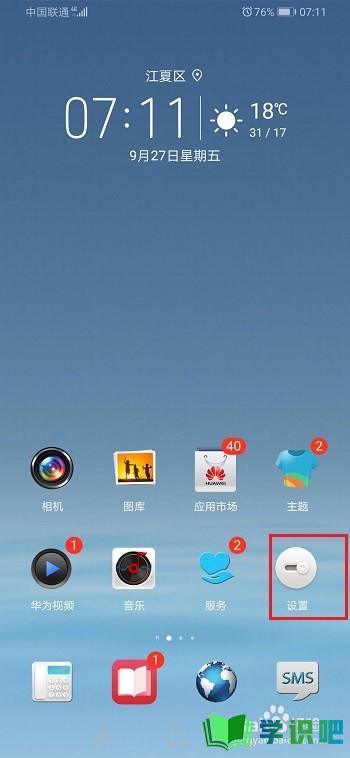
第2步
第二步进去设置之后,点击应用,如下图所示:
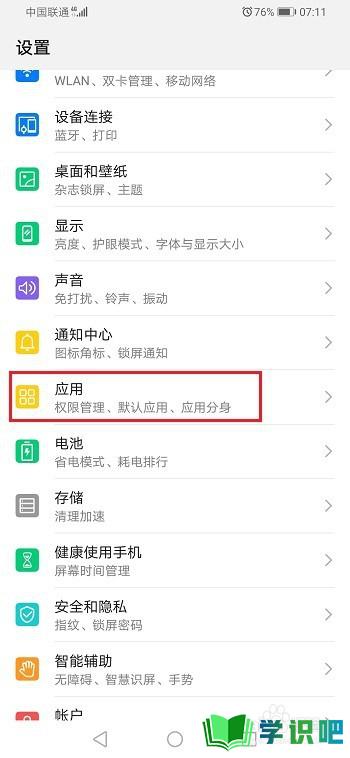
第3步
第三步进去应用设置之后,点击应用管理,如下图所示:
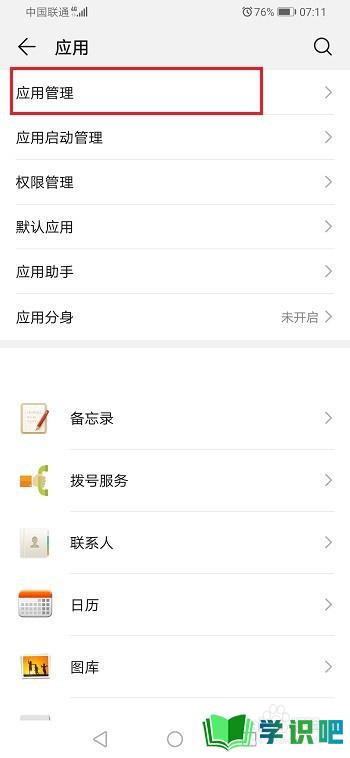
第4步
第四步在应用管理界面,搜索找到“信息”,点击进去,如下图所示:
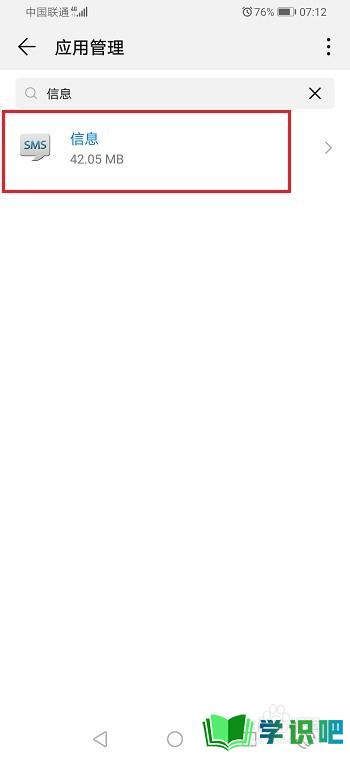
第5步
第五步进去短信设置界面之后,点击通知管理,如下图所示:
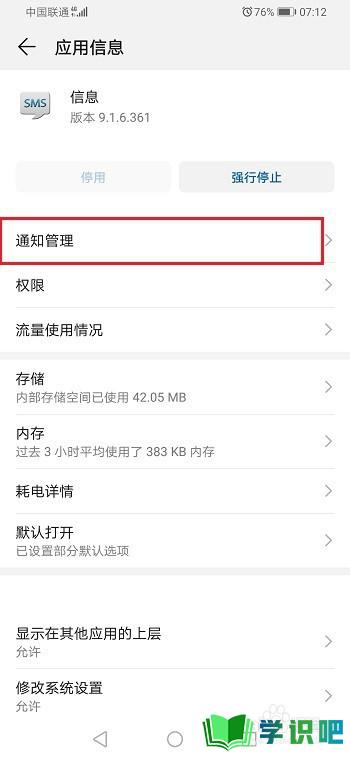
第6步
第六步进去短信通知管理界面,设置允许通知,并开启状态栏显示,横幅,锁屏显示,开启之后,短信就在通知栏显示了,如下图所示:
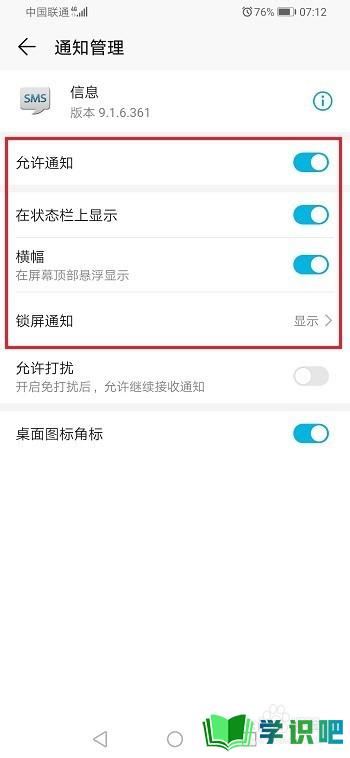
总结
第1步
1.打开华为手机,点击设置,选择应用
2.进去之后,点击应用管理,选择信息
3.进去之后,点击通知管理
4.设置允许通知,开启状态栏显示,横幅,锁屏显示
温馨提示
相信大家看完“华为手机短信不显示在通知栏怎么办?”这篇文章都已经有所了解了,如果大家还有其它疑问的话,可以通过搜索来获取更多相关的文章,我们每天都会为大家带来最新最实用的知识。(⊃‿⊂)
